Il ne fait aucun doute que l'application Zoom est l'application de vidéoconférence la plus utilisée dans le monde. En effet, cet outil permet non seulement aux entreprises d'organiser des réunions d'affaires en ligne, mais aussi à la famille et aux amis de rester en contact par le biais de chats vidéo. Vous avez peut-être initié une réunion zoom via votre iPhone ou votre Android, et vous cherchez à l'enregistrer car vous ne voulez rien omettre. Ce guide vous guidera à travers les différentes méthodes d'enregistrement pour obtenir un résultat parfait.
Vous pouvez également suivre les étapes décrites ici si l'organisateur d'une réunion vous permet d'enregistrer une réunion zoom et que vous utilisez votre appareil Android ou iOS.
- Partie 1. Comment enregistrer la vidéo d'une réunion Zoom sur le cloud ?
- Partie 2. Comment utiliser l'enregistreur d'écran intégré à iOS pour enregistrer des réunions Zoom ?
- Partie 3. Comment enregistrer des réunions Zoom sur Android ?
- Partie 4 Meilleures applications pour enregistrer des réunions Zoom sur iPhone et Android
- Partie 5. FAQ sur l'enregistrement de vidéos de réunions Zoom sur Mobile
Partie 1 : Comment enregistrer la vidéo d'une réunion Zoom dans le cloud [Utilisateurs payants].
L'application Zoom permet aux utilisateurs payants d'enregistrer des vidéos de réunions sur le cloud. Oui, l'enregistrement dans le cloud est automatiquement activé lorsqu'un utilisateur met à niveau son compte vers un abonnement payant.
Avec cette option d'enregistrement de réunion Zoom, vous pouvez facilement enregistrer la vidéo, l'audio et le texte du chat de la réunion Zoom vers le Zoom Cloud, et accéder aux fichiers enregistrés en les téléchargeant ou en les diffusant en continu à partir des navigateurs.
Ces utilisateurs peuvent ainsi accéder facilement aux fichiers enregistrés en les téléchargeant sur leur appareil.
En outre, l'enregistrement cloud permet aux utilisateurs d'enregistrer des réunions zoom dans différentes dispositions d'enregistrement avec une variété d'options. Consultez le guide étape par étape présenté ci-dessous pour apprendre à enregistrer les vidéos des réunions Zoom dans le cloud.
Assurez-vous que les conditions suivantes ont été mises à jour avant de commencer l'enregistrement sur Zoom :
- Vous devez disposer d'un compte Zoom pro/entreprise,
- Vous devez avoir l'autorisation d'enregistrer la vidéo de la conférence Zoom,
- La version de l'application Android doit être 3.5 ou supérieure.
- La version de l'application iPhone doit être 3.5 ou supérieure.
- L'enregistrement cloud doit être activé dans les paramètres de votre compte.
Ensuite, suivez les étapes ci-dessous pour enregistrer la vidéo de la réunion Zoom dans le Cloud sur l'iPhone et les appareils Android.
Étape 1: Démarrer une réunion Zoom en tant qu'hôte ou rejoindre une réunion Zoom en tant que co-hôte.
Étape 2: Tapez sur les trois points "Plus" dans le coin inférieur droit de l'écran.
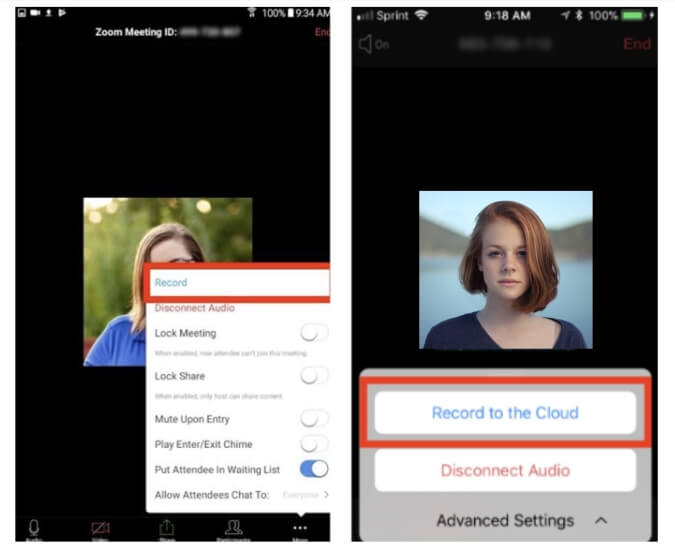
Dans le menu qui s'affiche, sélectionnez " Enregistrer dans le cloud " si vous utilisez un appareil iOS ou " Enregistrer " si vous utilisez un appareil Android.
Étape 3: Zoom commencera instantanément à enregistrer la réunion et une icône "Enregistrement" s'affichera en haut de l'écran de votre iPhone/Android.
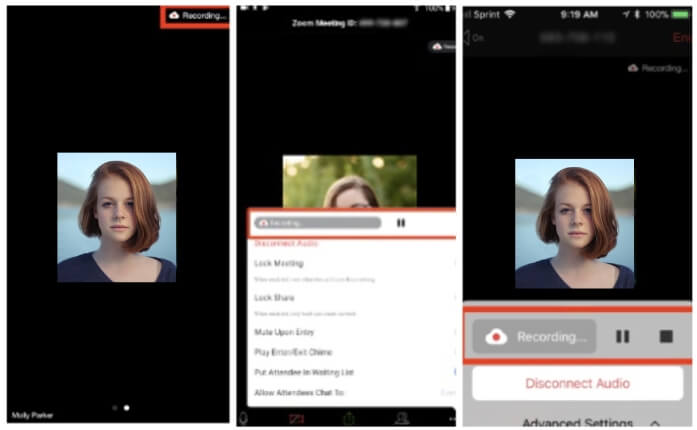
Étape 4: Pour mettre en pause ou terminer l'enregistrement de la réunion Zoom, tapez sur l'icône 'Enregistrement' et tapez sur l'icône 'Pause' ou 'Arrêt' selon votre préférence.
Comme vous pouvez le voir dans l'étape ci-dessus, le processus d'enregistrement d'une vidéo de réunion zoom sur Android et iOS est assez similaire. La seule différence est que sur Android, vous devez sélectionner "Enregistrer" pour enregistrer les réunions vidéo Zoom dans le cloud, tandis que sur iPhone, vous devez sélectionner "Enregistrer dans le cloud".
Partie 2 : Comment utiliser l'enregistreur d'écran intégré à iOS pour enregistrer des réunions Zoom
Une autre méthode efficace pour enregistrer des réunions Zoom sur un iPhone consiste à utiliser l'enregistreur d'écran intégré, disponible sur iOS 14 et les versions ultérieures.
L'enregistreur d'écran iOS intégré vous permet d'enregistrer les écrans sans aucun problème. Ainsi, vous n'avez pas nécessairement besoin d'être l'hôte ou le co-hôte d'une réunion vidéo Zoom. Il vous suffit de participer à une réunion vidéo Zoom pour commencer à enregistrer.
Les étapes ci-dessous expliquent comment enregistrer une réunion vidéo Zoom sur l'iPhone à l'aide de la fonction intégrée "Enregistreur d'écran".
Étape 1:Ajouter la fonction d'enregistrement d'écran de votre iPhone au centre de contrôle
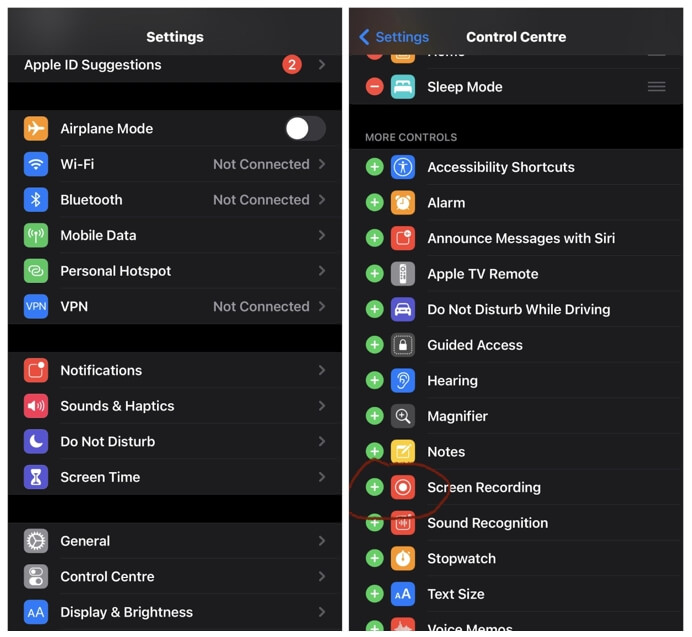
Ouvrez l'application "Réglages" sur l'iPhone, appuyez sur "Centre de contrôle", puis localisez "Enregistrement d'écran" dans les options et appuyez sur l'icône verte "+" à côté pour activer la fonctionnalité.
Étape 2: Lancez l'application Zoom sur votre iPhone et connectez-vous à votre compte. Démarrez une réunion vidéo Zoom en tant qu'hôte ou rejoignez une réunion existante.
Étape 3: Ouvrez le centre de contrôle de l'iPhone et appuyez sur l'icône "Enregistrement d'écran". Il s'agit d'un cercle, comme le montre l'image ci-dessous.
Remarque : si vous utilisez l'iPhone X et les versions ultérieures, balayez vers le bas depuis le coin supérieur droit de votre écran pour localiser l'enregistrement de l'écran. Cependant, pour les iPhone 8 et moins, il faut faire glisser la souris vers le haut depuis le bas de l'écran pour trouver "Enregistrement d'écran".
Étape 4: Une fois l'enregistrement terminé, rouvrez le centre de contrôle et appuyez à nouveau sur l'icône "Enregistrement d'écran" pour arrêter l'enregistrement.
Partie 3 : Comment enregistrer des réunions Zoom sur Android ?
Tout comme les iPhones, certains appareils Android intègrent un enregistreur d'écran. Alors, sans perdre de temps, plongeons dans les instructions étape par étape sur la façon d'enregistrer des réunions Zoom à l'aide de l'enregistreur d'écran intégré à Android.
Étape 1: Organisez une réunion Zoom ou rejoignez une réunion Zoom en cours.
Étape 2: Balayez vers le bas depuis le haut de l'écran de votre appareil Android pour accéder à l'icôneParamètres rapides de votre appareil.
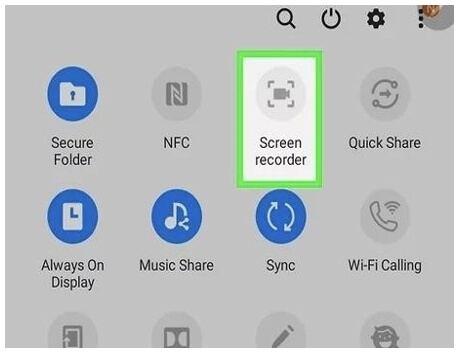
Étape 3: Localisez l'icône "Enregistreur d'écran" et appuyez dessus. Ce faisant, votre appareil Android commencera à enregistrer votre écran, tout en enregistrant la réunion de zoom.
Partie 4 : Meilleures applications pour enregistrer des réunions Zoom sur iPhone et Android
Outre l'enregistrement des réunions vidéo Zoom sur le Cloud ou avec un enregistreur d'écran intégré, il existe d'autres applications utiles pour enregistrer les réunions Zoom sur Android et iPhone. Ces applications permettent aux utilisateurs d'enregistrer facilement des réunions de zoom, et vous n'avez pas besoin de l'autorisation des hôtes pour pouvoir exécuter des opérations d'enregistrement.
1. Mobizen Screen Recorder
Compatibilité - Android
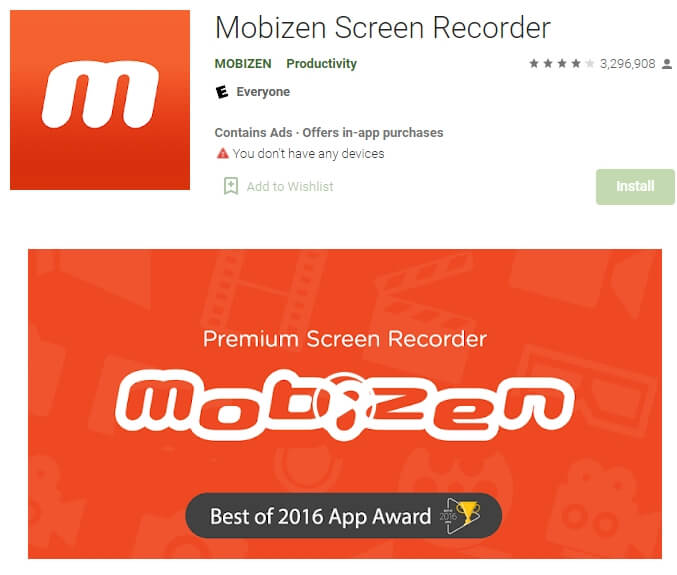
Mobizen screen recorder est une application gratuite compatible avec les appareils Android qui propose de nombreux réglages utiles pour permettre aux utilisateurs d'enregistrer facilement leur écran.
Avec cet outil, vous pouvez enregistrer des sessions Zoom et d'autres activités que vous exécutez sur votre appareil mobile avec une haute qualité jusqu'à 60FPS en 1080p. En outre, les séquences enregistrées peuvent être stockées sur une carte SD. Vous n'avez donc pas à vous inquiéter de l'espace de stockage de votre téléphone.
Caractéristiques principales
- Réalisez facilement des captures d'écran et enregistrez-les dans différentes résolutions et autres réglages personnalisables.
- Application légère avec une interface utilisateur très claire.
- Prise en charge de l'édition de la musique de fond.
Avantages
- Il dispose d'un très grand nombre de fonctions d'enregistrement d'écran.
- Pas de filigrane.
- Permet de créer des clips courts et des GIF.
Inconvenients
● L'application est parfois lente.
2. ScreenCam Enregistreur d'écran
Compatibilité - Android
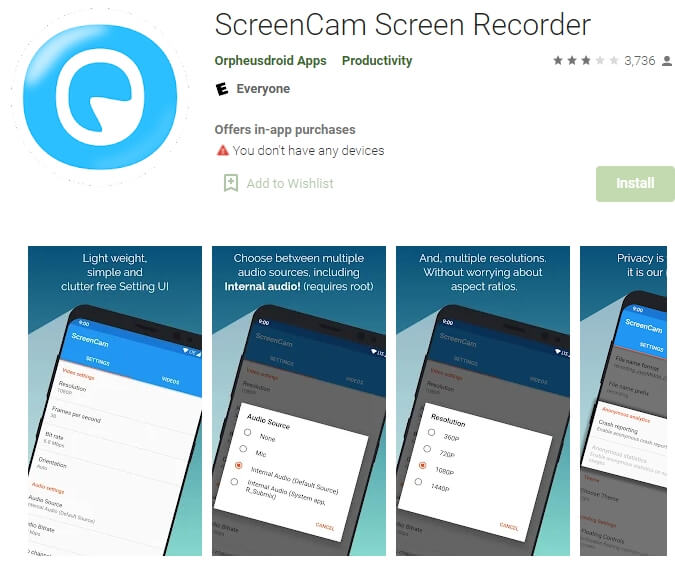
ScreenCam est une application open-source qui vous permet de réciter toutes les activités qui se déroulent sur l'écran de votre appareil mobile.
Cette application est disponible sur le Google Play store, et vous n'avez pas besoin d'enraciner votre appareil avant de l'utiliser pour l'enregistrement de l'écran de la réunion Zoom. Cependant, votre appareil mobile doit être équipé d'Android 5.0 ou d'une version plus récente pour fonctionner parfaitement sans erreur.
Caractéristiques principales
- Les fichiers enregistrés sont sauvegardés par défaut dans un dossier de l'application.
- Prise en charge d'options de configuration étonnantes.
- L'interface utilisateur est très intuitive, ce qui la rend très efficace pour les utilisateurs de tous niveaux.
Avantages
- Il est 100 % gratuit et ne supporte pas les publicités.
- Interface utilisateur claire.
- Le centre de contrôle peut être facilement accessible lors de l'enregistrement d'écran.
Inconvenients
- Les fonctions d'édition prises en charge par ScreenCam sont assez limitées.
3. TechSmith Capture
Compatibilité - iOS
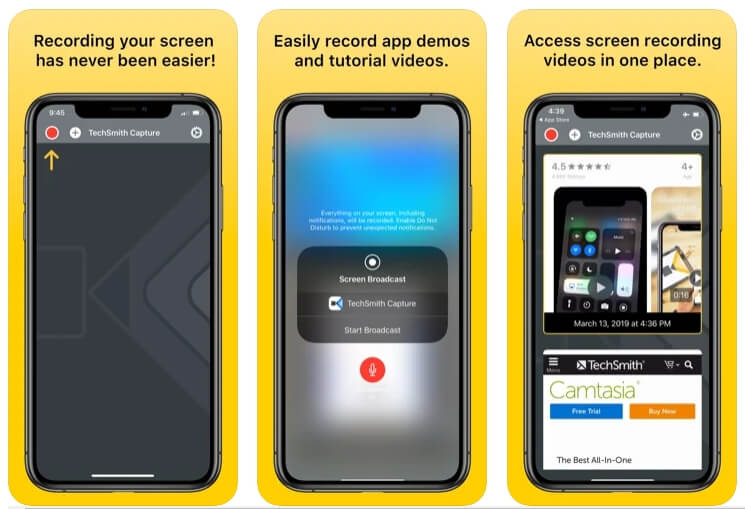
Cette application d'enregistrement d'écran de TechSmith est disponible pour l'iPhone et l'iPad à partir de la version 13.6 d'iOS. Après avoir activé la fonction d'enregistrement d'écran dans le Centre de contrôle, vous pouvez appuyer sur le bouton Enregistrer et sur l'icône Microphone pour enregistrer l'écran et le son de la réunion Zoom.
De plus, vous pouvez partager la réunion Zoom enregistrée avec TechSmith Camtasia pour la découper et l'éditer via une connexion WIFI.
Avantages
- Intégrer les API d'enregistrement global du système iOS
- Transférez facilement les vidéos enregistrées vers votre logiciel de montage vidéo
Inconvenients
- Il faut se connecter pour utiliser cette application
4. AZ Screen Recorder
Compatibilité - Android
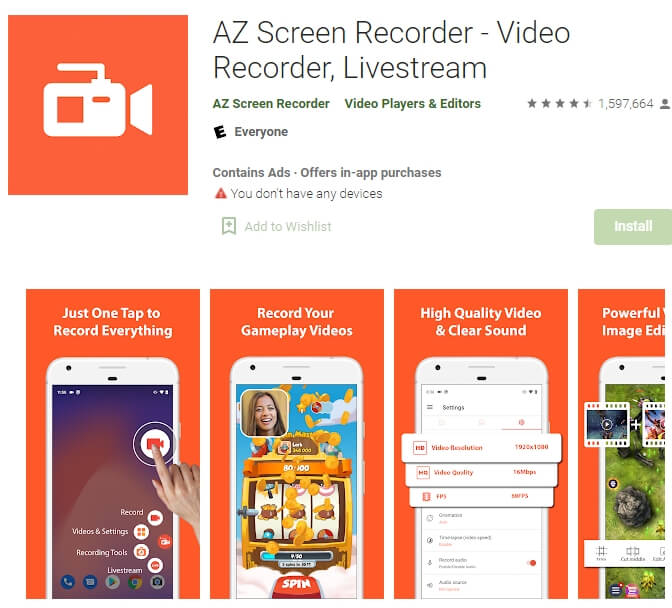
Si vous cherchez une application d'enregistrement d'écran fiable pour enregistrer l'écran de votre téléphone portable en qualité HD, l'enregistreur d'écran AZ est un bon choix pour vous.
L'application ne fixe pas de limite à la durée d'enregistrement de l'écran. Ainsi, si vous souhaitez participer à une longue réunion vidéo Zoom, AZ est parfait pour cela. De plus, avec l'enregistreur d'écran AZ, vous pouvez appliquer des touches aux enregistrements et vous avez la possibilité de partager les enregistrements instantanément.
Caractéristiques principales
- Enregistrez l'écran de votre appareil en qualité HD sans décalage.
- Modifiez les enregistrements en ajoutant des annotations, des CC et bien d'autres choses encore, sans complications.
- Enregistrer l'écran d'Android V5 et supérieur sans rooter.
Avantages
- Partager des enregistrements sur d'autres plateformes sans aucune restriction.
- C'est une excellente option pour les longues réunions Zoom.
- L'interface utilisateur épurée de l'application rend la navigation très facile.
Inconvenients
- Les utilisateurs doivent télécharger une application distincte pour modifier les enregistrements.
5. RecMe Free Screen Recorder
Compatibilité - Android
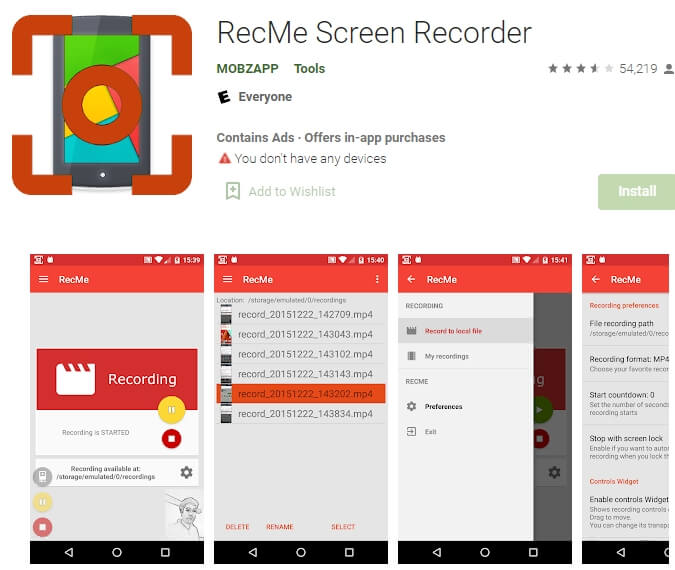
Le dernier mais non le moindre de notre liste est l'enregistreur d'écran gratuit RecMe.
Cette application propose de nombreuses fonctions utiles d'enregistrement d'écran et, contrairement aux autres applications de la liste, elle permet aux utilisateurs de sauvegarder les enregistrements dans différents formats (MKV ou MP4).
Avantages
- Il offre une grande fonctionnalité qui peut être facilement comprise par tous les utilisateurs.
- Les utilisateurs peuvent sauvegarder les enregistrements dans différents formats.
Inconvenients
- L'enregistrement des sons du système nécessite le déverrouillage de l'appareil mobile.
FAQ sur l'enregistrement de vidéos de réunions Zoom sur iPhone et Android
1. Où trouver le fichier de la réunion Zoom enregistrée sur le cloud ?
Comme nous le savons tous, le cloud de Zoom ne fonctionne que pour les personnes qui utilisent un compte payant. Suivez donc les étapes ci-dessous pour trouver le fichier de la réunion Zoom enregistrée sur le Cloud.
Étape 1: Connectez-vous à votre compte Zoom. Tapez sur la barre de menu dans le coin supérieur gauche de l'écran et sélectionnez "Enregistrements".
Étape 2: Repérez l'onglet " Enregistrement dans le cloud " et appuyez dessus. Vous retrouverez tous les enregistrements des réunions vidéo Zoom sauvegardés dans le Cloud.
2. Comment enregistrer secrètement une réunion Zoom sur mon iPhone ?
La meilleure façon d'enregistrer secrètement une réunion Zoom sur votre iPhone est d'utiliser la fonction d'enregistrement d'écran intégrée à votre appareil ou une application d'enregistrement Zoom fiable. L'application d'enregistrement d'écran pour iPhone mentionnée sur cette page peut vous aider à faire le travail !
3. Comment enregistrer une réunion Zoom en tant que participant sans autorisation ?
C'est simple. Tout ce dont vous avez besoin, c'est d'une application pour enregistrer l'écran de votre appareil mobile ou vous pouvez utiliser l'enregistrement d'écran intégré à votre téléphone Android/iOS. En utilisant cette méthode, vous pouvez enregistrer secrètement une réunion vidéo Zoom sans que l'hôte ne le détecte. Si vous utilisez un ordinateur, vous pouvez essayer l'Enregistreur d'écran en ligne gratuit pour Zoom de Media.io.




